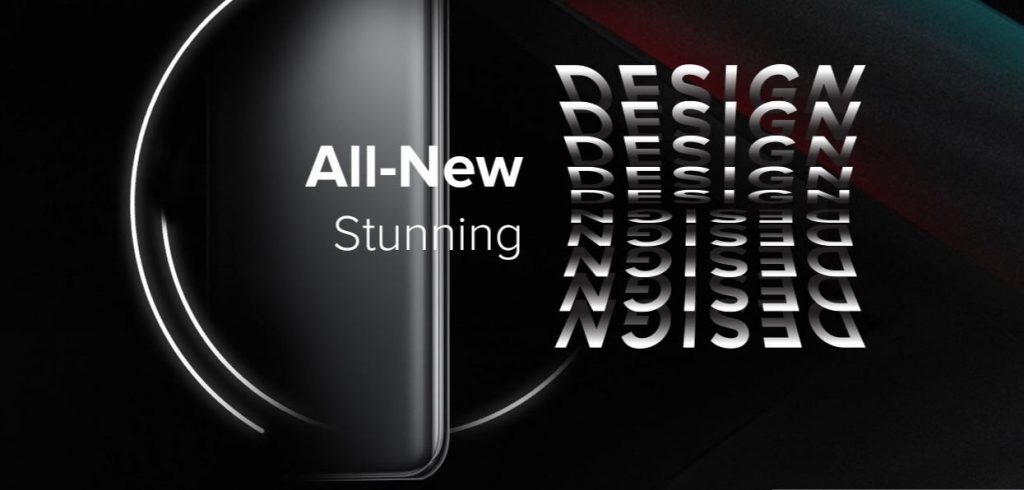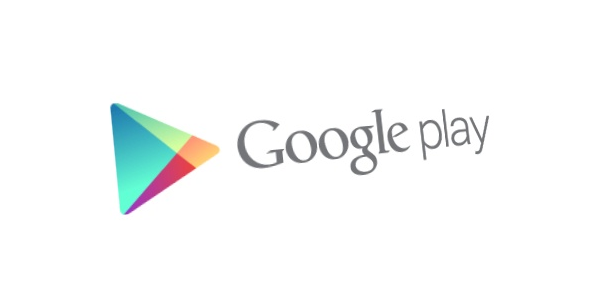Đôi khi chúng tôi nhận được thông báo bị trễ trên điện thoại thông minh Android và điều này có thể gây phiền toái, đặc biệt là vào những thời điểm khi những thông báo này đến từ một số ứng dụng liên quan đến công việc. Đôi khi các thông báo của ứng dụng đến muộn vài phút và đôi khi chúng ta phải đợi hàng giờ đồng hồ mới nhận được một e-mail hoặc tin nhắn mới. Vì vậy, nếu bạn cũng không nhận được thông báo đúng giờ, đây là một số bản sửa lỗi cho điều đó. Đọc tiếp!
Ngoài ra, đọc | Cách xem lịch sử thông báo trên điện thoại thông minh Android
Các bản sửa lỗi cho thông báo bị trễ trên Android
Mục lục
Hạn chế nền
Điện thoại thông minh Android hạn chế một số ứng dụng nhất định sử dụng pin của điện thoại trong nền để tiết kiệm pin. Tuy nhiên, do đó, ứng dụng đó có thể không hoạt động bình thường và thông báo của nó có thể bị trì hoãn. Vì vậy, bạn có thể kiểm tra cài đặt giới hạn nền của một ứng dụng cụ thể để bắt đầu nhận thông báo đúng giờ.



1] Đi tới Cài đặt và nhấn vào 'Ứng dụng và thông báo'.
2] Chọn 'Xem tất cả ứng dụng' để hiển thị danh sách các ứng dụng được cài đặt trên điện thoại của bạn và nhấn vào ứng dụng đang hiển thị thông báo trễ.
3] Tại đây trên trang Chi tiết ứng dụng, hãy nhấn vào menu thả xuống Nâng cao rồi nhấn vào Pin.
4] Sau đó, nhấn vào Hạn chế trong nền và xóa ứng dụng khỏi hạn chế trong nền.
Điều này có thể sẽ giải quyết vấn đề thông báo chậm trễ cho ứng dụng đó.
Ngoài ra, đọc | Làm thế nào để làm cho điện thoại thông minh của bạn nhanh chóng bằng cách giới hạn quá trình nền
Định cấu hình tối ưu hóa pin
Nếu thủ thuật nêu trên không hiệu quả, bạn cũng có thể kiểm tra mức tối ưu hóa pin từ cài đặt tương tự.



1] Mở Cài đặt và chọn “Ứng dụng và thông báo”.
3] Tại đây, hãy nhấn vào “Quyền truy cập ứng dụng đặc biệt” từ menu thả xuống Nâng cao.
4] Sau đó, nhấn vào “Tối ưu hóa pin” và chọn tất cả các ứng dụng từ menu thả xuống.
5] Nhấn vào tên ứng dụng bị trễ thông báo. Tại đây, bạn sẽ thấy ba tùy chọn: “Kiểm soát thông minh”, “Tối ưu hóa” và “Không tối ưu hóa”.
6] Nếu ứng dụng của bạn được đặt trên Điều khiển thông minh, điều chỉnh chiến lược năng lượng theo loại ứng dụng và mức sử dụng, hãy chọn tùy chọn thứ ba- Không Tối ưu hóa cho ứng dụng đó.
Bây giờ, ứng dụng có thể bắt đầu hiển thị thông báo.
Tắt pin thích ứng
Nếu bạn vẫn không nhận được thông báo đúng giờ, bạn có thể đã bật tính năng Pin thích ứng. Nếu bạn đang sử dụng Android 9 trở lên, tính năng này cũng có thể ảnh hưởng đến thông báo trên điện thoại của bạn, vì vậy hãy tắt tính năng này đi và xem nó có phù hợp với bạn không.



Đi tới Cài đặt và chọn Pin, sau đó chạm vào Pin thích ứng. Trên trang tiếp theo, hãy tắt công tắc 'Sử dụng pin thích ứng'.
Tắt trình tiết kiệm pin
Đôi khi Chế độ tiết kiệm pin cũng giới hạn và hạn chế một số quy trình trên điện thoại của bạn như cảnh báo thông báo. Để ngăn thông báo bị trì hoãn trên Android, hãy tắt Tiết kiệm pin trên thiết bị của bạn. Vuốt xuống từ bảng cài đặt nhanh và nhấn vào Trình tiết kiệm pin để tắt nó. Hoặc, bạn cũng có thể tìm thấy điều này trong Cài đặt> Pin và sau đó là Trình tiết kiệm pin.
Đề xuất | 7 cách để khắc phục sự cố hết pin nhanh trên điện thoại Android
Xóa dữ liệu bộ nhớ cache của ứng dụng
Nếu sự cố thông báo bị trì hoãn là do một ứng dụng cụ thể gây ra, bạn cũng có thể xem xét xóa dữ liệu bộ nhớ cache của ứng dụng. Đôi khi, việc xóa dữ liệu này có thể giúp giải quyết một số vấn đề liên quan đến thông báo.



1] Mở Cài đặt và chọn 'Ứng dụng và thông báo' và nhấn vào 'Xem tất cả ứng dụng' tại đây.
hai] Chọn ứng dụng bị ảnh hưởng và nhấn vào 'Bộ nhớ và bộ nhớ cache' trên trang Thông tin ứng dụng.
3] Nhấn vào nút 'Xóa bộ nhớ cache' để xóa dữ liệu bộ nhớ cache của ứng dụng.
Tắt Trình tiết kiệm dữ liệu
Trình tiết kiệm dữ liệu là một tính năng hữu ích trên Android cho những người dựa vào dữ liệu di động cho công việc của họ. Nhưng tính năng này cũng có thể ngăn các ứng dụng hoạt động trong nền và do đó làm chậm thông báo. Vì vậy, bạn cũng có thể thử tắt Trình tiết kiệm dữ liệu bằng cách mở Cài đặt-> Mạng & Internet-> Nâng cao và tắt “Trình tiết kiệm dữ liệu” từ đó.
Đề xuất | Cách tiết kiệm dữ liệu di động trên điện thoại thông minh Android của bạn
thu phóng sử dụng bao nhiêu dữ liệu mỗi giờ
Bật lại dữ liệu hoặc WiFi / Tắt chế độ trên máy bay
Kết nối mạng kém cũng có thể là một trong những nguyên nhân khiến thông báo trên Android bị trễ. Tắt và bật lại dữ liệu di động hoặc WiFi, sau đó kiểm tra xem thông báo của bạn hiện đã được gửi chưa.

Bật và tắt Chế độ trên máy bay cũng có thể khắc phục sự cố kết nối mạng trên điện thoại của bạn. Điều này có thể giúp ích hơn nữa trong việc nhận thông báo ứng dụng bị trì hoãn.
Vì vậy, đây là một số bản sửa lỗi cho vấn đề thông báo bị trì hoãn trên Android. Hãy cho chúng tôi biết trong phần bình luận nếu bạn vẫn gặp vấn đề.
Bình luận trên FacebookBạn cũng có thể theo dõi chúng tôi để biết tin tức công nghệ tức thì tại Google Tin tức hoặc để biết các mẹo và thủ thuật, đánh giá điện thoại thông minh và tiện ích, hãy tham gia GadgetsToUse Telegram Group hoặc để có những video đánh giá mới nhất, hãy đăng ký Tiện ích Sử dụng Kênh Youtube.